Зачем в Word инструмент SmartArt? Как его использовать?
Диаграмма SmartArt позволяет легко и быстро создать графическое представление всей вашей информации. Вы можете выбрать один из многочисленных дизайнов, чтобы эффективно передать ваши сообщения или идеи.
Чтобы вставить один из этих графиков, выполните следующие простые действия:
- Откройте меню Вставка и перейдите в блок Иллюстрации, где вы найдете опцию SmartArt.
- Затем нужно просто выбрать тип графики, которую вы будете использовать.
- После этого можно добавить соответствующий текст, для этого нужно щелкнуть по графику, и слева вы увидите точку с надписью, щелкните по ней, и появится поле, где вы можете написать.
- Чтобы добавить больше заголовков, вы должны поместить себя в последнее поле и нажать enter, это добавит больше заголовков для добавления текста.
Как и все графические элементы Word, вы сможете изменить цвета, либо цвета по умолчанию, либо пользовательские цвета.
Чтобы изменить цвета по умолчанию, нужно выделить графику щелчком мыши, затем перейти в меню Дизайн и нажать Изменить цвета, там вы найдете множество цветов.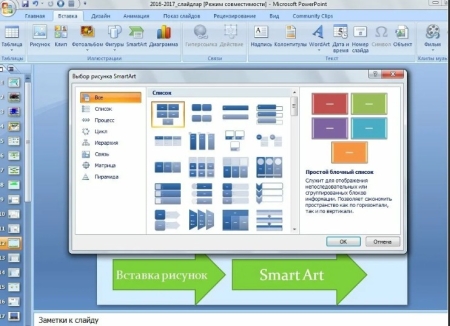
Теперь, чтобы выбрать пользовательские цвета, вам нужно выбрать график, и если вы хотите, чтобы весь график был одного цвета, просто перейдите в меню Формат, затем в разделе Заливка вы можете выбрать цвет, который вам больше нравится.
В противном случае, если вы хотите, чтобы график был разных цветов, вам нужно выбрать по очереди каждую часть графика, а затем в меню Формат в разделе Заливка выбрать нужный вам цвет.
Наконец, если вы хотите изменить график, это можно сделать всего тремя щелчками мыши. Для этого нужно выбрать график, затем в разделе Дизайн появится меню Дизайны, где вы найдете все типы графиков, которые можно изменить, просто нажмите на один из них, и ваш график изменится.
СОВЕТ: Чтобы изменить размер всей графики SmartArt, щелкните на границе графики SmartArt и перетащите ручки размера внутрь или наружу, пока графика SmartArt не примет нужный размер.
